
Naposledy aktualizované dňa

Živý text vám umožňuje skopírovať text a čísla z obrázkov na vašom iPhone a použiť ich inde. Tu je všetko, čo potrebujete vedieť.
Jednou z najnovších funkcií, ktoré prichádzajú na mobilné zariadenia Apple, je Živý text. Umožňuje vám jednoduchšie kopírovať text na fotografiách, prekladať jazyk, telefonovať a podobne.
Nástroj, ktorý je k dispozícii v systéme iOS 15 na iPhone a iPadOS 15 na iPade, obsahuje aj funkcie s názvom Visual Look Up. Tento nástroj uľahčuje identifikáciu objektov nájdených na fotografiách. Tu je pohľad na obe funkcie a ich fungovanie.
Čo je to živý text na iPhone?
Živý text je neuveriteľný nový nástroj s rôznymi novými funkciami zabalenými vo vnútri. Funguje ako vstavaná funkcia OCR pre váš iPhone a umožňuje vám skenovať a kopírovať text vo vašich fotografiách. Text alebo čísla, ktoré skopíruje, potom môžete použiť na telefonovanie, odosielanie e-mailov, preklad textu a ďalšie.
Živý text funguje s existujúcimi obrázkami v aplikáciách Fotky alebo Safari a v aplikácii Fotoaparát v reálnom čase. Ak chcete začať, jednoducho klepnite na ikonu indikátora.
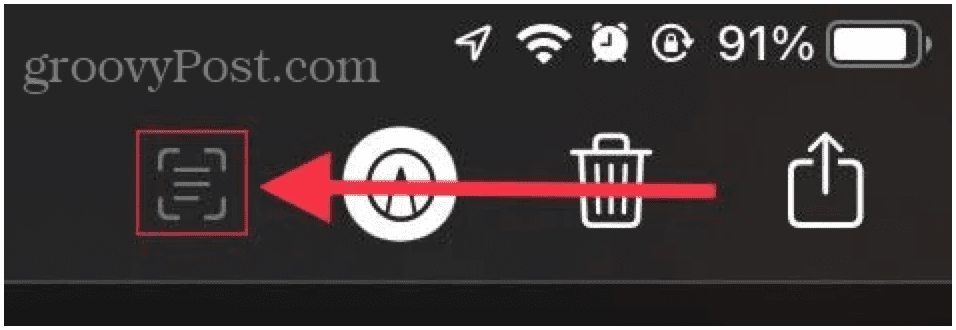
Ako aktivovať živý text
Živý text nemusíte zapínať ani vypínať. Pre použitie s rôznymi jazykmi ho však musíte aktivovať.
Ak chcete aktivovať živý text na vašom iPhone:
- Klepnite na ikonu Aplikácia Nastavenia na vašom iPhone.
- Vyberte generál.
- Vyberte Jazyk a región.
- Prepnite na Živý text posúvač, aby ste ho aktivovali.
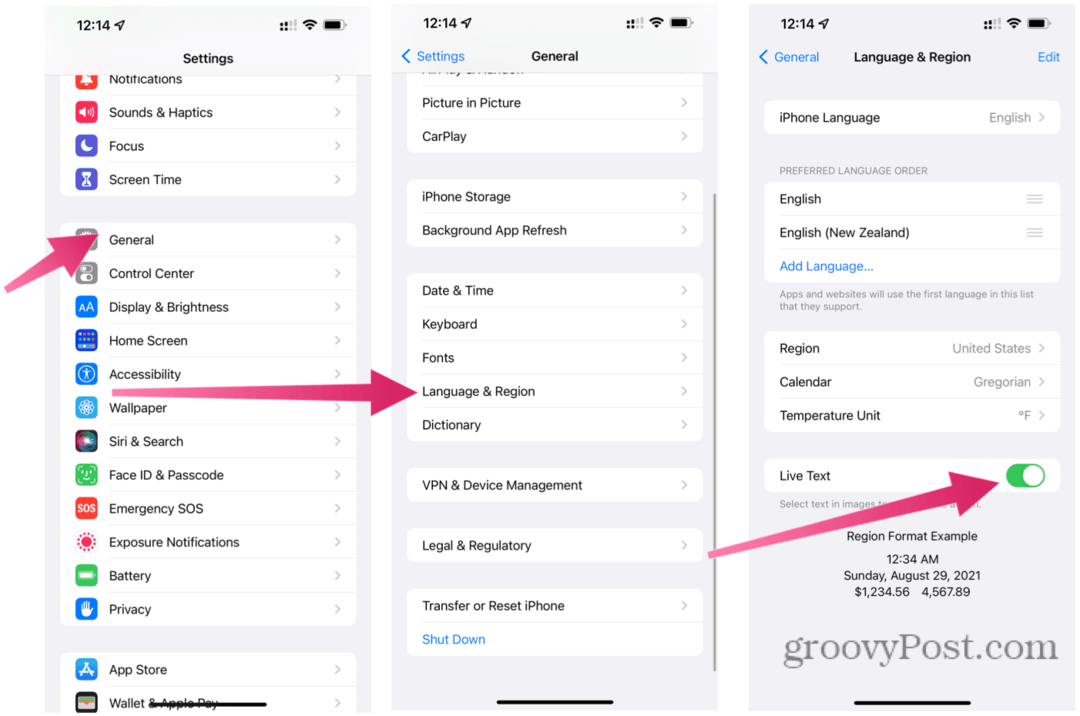
Používanie živého textu na iPhone
Nástroj Živý text obsahuje niekoľko užitočných funkcií, ktoré môžete použiť. Medzi ne patrí možnosť kopírovania textu, telefonovania, odosielania e-mailov, vyhľadávania online alebo z miestneho slovníka a podobne.
Ak chcete začať používať živý text, postupujte podľa týchto krokov.
Ako kopírovať text v rámci obrázka
Pomocou nástroja Živý text môžete skopírovať text, ktorý nájdete na obrázku v aplikácii Safari alebo Fotky. Text potom môžete použiť inde.
Ak chcete skopírovať text v rámci obrázka pomocou živého textu:
- Vyberte obrázok.
- Stlačte tlačidlo ikona indikátora.
- Pomocou prsta stlačte a podržte viditeľné slovo alebo číslo na obrázku.
- Posuňte volič tak, aby pokryl celé slovo alebo číslo. Prípadne stlačte Vybrať všetko.
- Stlačte tlačidlo Kopírovať skopírovať do schránky.
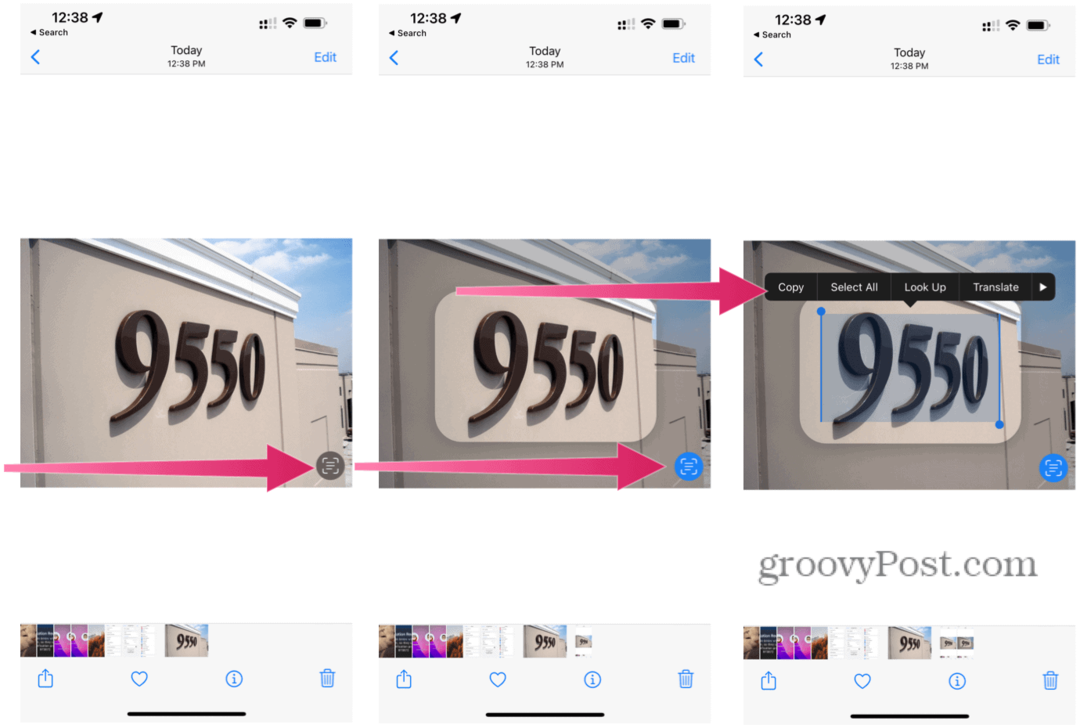
Ako zavolať alebo poslať e-mail
Keď na fotografii alebo obrázku uvidíte telefónne číslo alebo e-mailovú adresu, môžete na ne kliknúť a zavolať alebo odoslať správu.
Ak chcete uskutočniť hovor alebo odoslať e-mail pomocou živého textu:
- Vyber obrázok v aplikácii Fotky online, ktorá obsahuje text.
- Kliknite na ikona indikátora.
- Klepnite na ikonu telefónne číslo alebo emailová adresa.
- Pre telefonické hovory klepnite na Call (Zavolať); pre e-mail, vyberte možnosť Poslať správu. V závislosti od prepojenia sa vám môže zobraziť aj text Uskutočniť hovor FaceTime alebo Pridať do kontaktov.
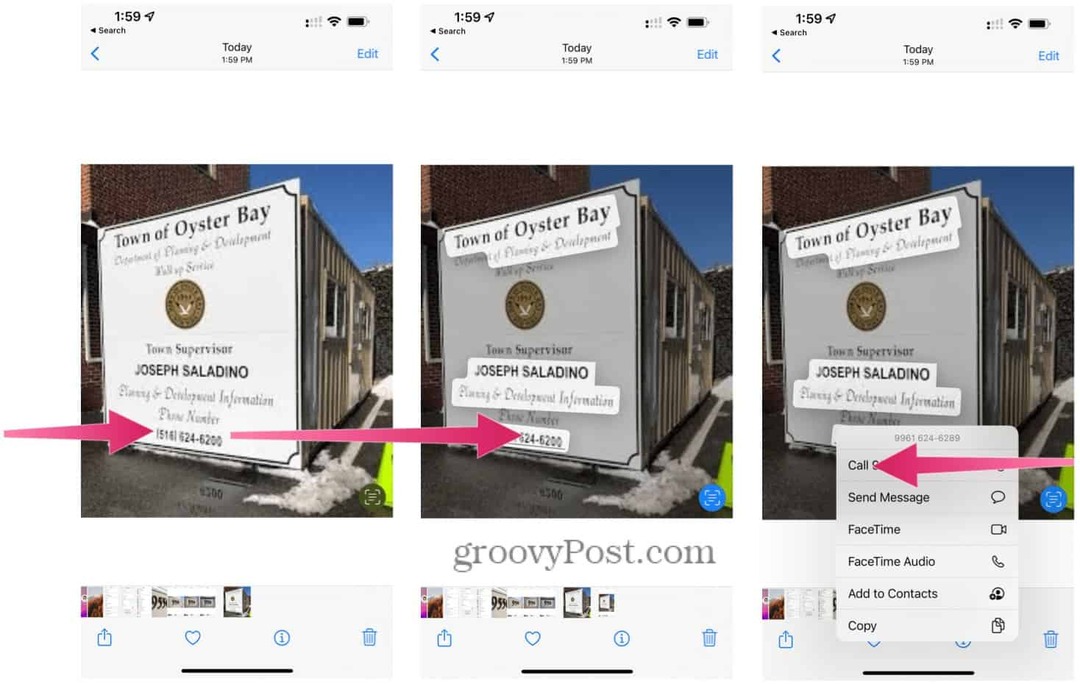
Ako prekladať text pomocou živého textu
Pomocou nástroja na preklad v Živom texte môžete prekladať text na fotografiách a iných obrázkoch a prekladať ho do mnohých ďalších jazykov. Patria sem európske jazyky ako francúzština a taliančina, ako aj ďalšie svetové jazyky, ako je čínština.
Ak chcete preložiť text pomocou živého textu:
- Vyber obrázok v aplikácii Fotky online, ktorá obsahuje text.
- Kliknite na ikona indikátora.
- Dotknite sa a podržte slovo a posúvajte uchopovacie body podľa potreby, aby ste upravili svoj výber.
- Vyberte si Preložiť.
- Klepnite ďalej, ak je to potrebné, vyberte jazyk prekladu textu. Alebo vyberte Zmeniť jazyk.
Poznámka: Možno budete musieť najprv stiahnuť jazyk (jazyky) na preklad. Postupujte podľa ďalších pokynov na obrazovke.
Ako hľadať v slovníku alebo online
Živý text môžete použiť aj na zistenie ďalších informácií o téme. Ak váš obrázok obsahuje text o predmete, môžete ho použiť na vyhľadávanie online. Ak ide o jedno slovo, váš iPhone namiesto toho skontroluje miestny slovník.
Ak chcete vyhľadávať online pomocou živého textu:
- Otvorte aplikáciu Fotky a vyberte obrázok obsahujúci text, ktorý chcete vyhľadať online.
- V aplikácii stlačte tlačidlo ikona indikátora.
- Vyberte slovo alebo číslo na obrázku pomocou uchopovacích bodov na oboch koncoch, aby ste ho vybrali úplne.
- Klepnite na ikonu Vyhľadať možnosť vyhľadať ho online.
Ak ste vybrali jedno slovo pomocou funkcie Vyhľadať, zobrazí sa slovník. V opačnom prípade sa zobrazí zoznam navrhovaných webových stránok a iných zdrojov pre danú tému.
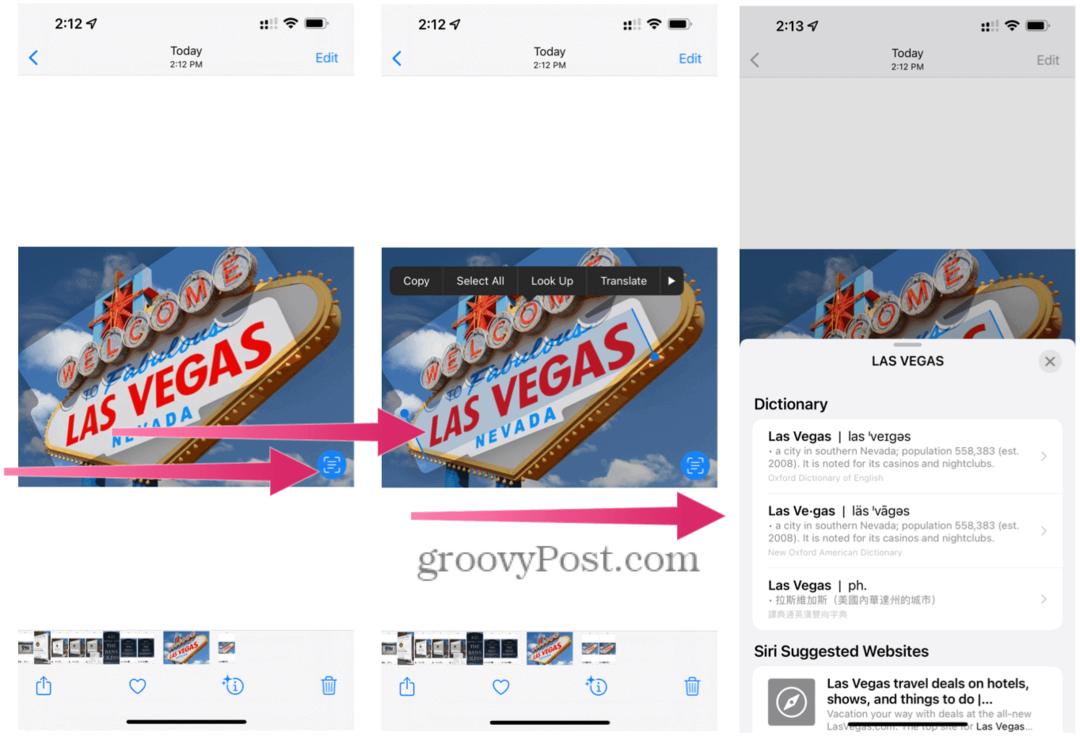
Ako používať vizuálne vyhľadávanie so živým textom
Nakoniec sa môžete dozvedieť viac o položkách na fotografii pomocou Vizuálny pohľad hore nástroj. Môžu to byť orientačné body, rastliny, domáce zvieratá alebo iné objekty na vašej fotografii.
Ak chcete použiť funkciu vizuálneho vyhľadávania v živom texte:
- Otvor tvoj fotografiu v aplikácii Fotky.
- Klepnite na ikonu Vizuálne tlačidlo hore.
- Vyberte ikonu ktorý sa objaví na fotografii alebo pod ňou. Príkladmi ikon sú labky pre domáce zvieratá a zvieratá a ikona listu pre rastliny a kvety.
Ak nie je tlačidlo Vizuálne vyhľadávanie, na fotografii alebo obrázku nie sú žiadne identifikovateľné objekty.
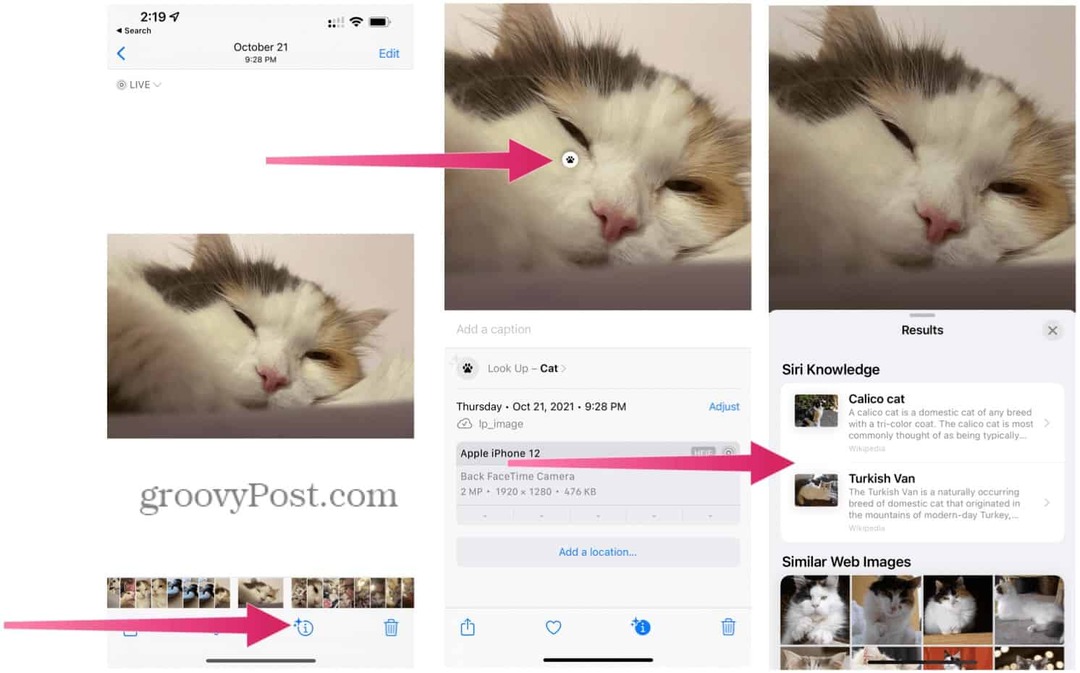
Používanie živého textu na iných platformách
Živý text môžete používať na zariadeniach iPhone a iPad, ale táto funkcia je dostupná aj na počítačoch Mac so systémom Monterey a novším.
Pomocou Živého textu môžete znaky na fotografii alebo obrázku vystrihnúť a prilepiť alebo uskutočniť telefonický hovor. Môžete tiež použiť vstavaný nástroj na preklad a dozvedieť sa viac o mieste, budove alebo inom objekte. Pomocou Visual Look Up sa môžete dozvedieť viac o zvieratách, miestach a oveľa viac. Oba nástroje predstavujú hodnotné doplnky pre iPhone, iPad a Mac.
Spoločnosť Apple priniesla v roku 2021 s iOS 15 na stôl veľa a existuje veľa nových, skryté funkcie iOS 15 si môžete vyskúšať. Ak máte obavy zo sledovania online, možno sa budete chcieť naučiť ako zastaviť sledovanie reklám na vašom iPhone.
Ako nájsť kód Product Key systému Windows 11
Ak potrebujete preniesť svoj produktový kľúč Windows 11 alebo ho len potrebujete na vykonanie čistej inštalácie operačného systému,...
Ako vymazať vyrovnávaciu pamäť Google Chrome, súbory cookie a históriu prehliadania
Chrome odvádza skvelú prácu pri ukladaní vašej histórie prehliadania, vyrovnávacej pamäte a súborov cookie na optimalizáciu výkonu vášho prehliadača online. Jej postup...
Priraďovanie cien v obchode: Ako získať ceny online pri nakupovaní v obchode
Nákup v obchode neznamená, že musíte platiť vyššie ceny. Vďaka zárukám dorovnania cien môžete získať online zľavy pri nákupe v...
Ako darovať predplatné Disney Plus digitálnou darčekovou kartou
Ak ste si užili Disney Plus a chcete sa o to podeliť s ostatnými, tu je návod, ako si kúpiť predplatné Disney+ Gift za...
